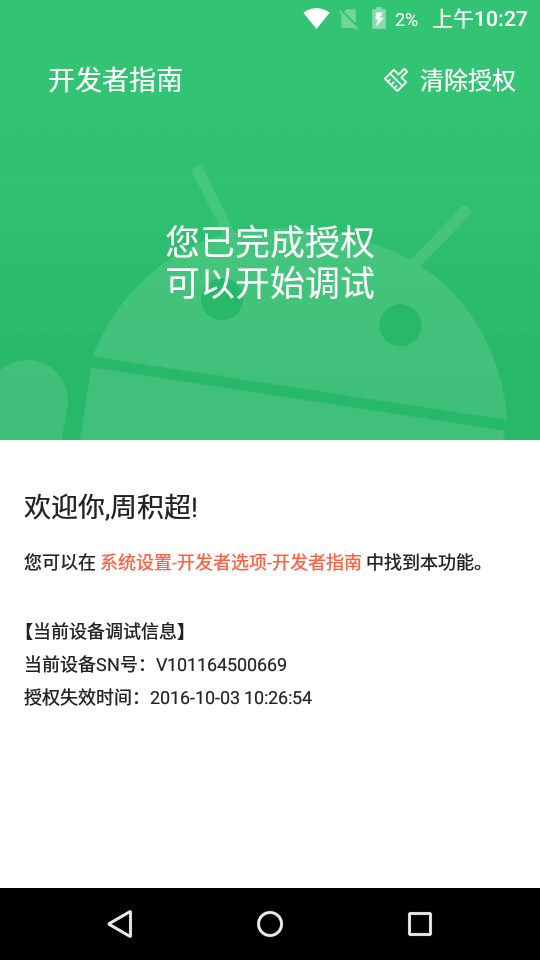预留预留
非金融设备
预留预留。。
金融设备
金融设备即P系列设备。P系列设备由于安全认证需求,目前终端使用者无法自行进行模式切换,需商米下发授权码后才可进行切换,操作步骤如下:
(1) 联系商米,提供需切换调试模式的设备SN
(2) 商米提供授权码后,在设置—关于设备中连续点击TUSN大约8次
(3) 在跳转界面输入商米提供的四位数字的授权码,进行切换
注意:P系列设备切换调试模式后,无法切换回正常交易模式。切换后屏幕上会永久存在风险水印,仅能用作开发用途。
特殊代码说明
一、获取商米设备标识
商米建议通过获取到以下内容来判断是否商米设备:
1.设备的品牌名 brand(如:SUNMI)
商米的品牌名统一为 SUNMI
2.设备的系统型号 model(如:V1-B18)
系统型号组成为 产品型号+硬件特性+‘-’+软件特性
其中以V、M、P、L开头为手持设备,以T、D、S开头为横屏设备(截至2017年12月)
3.设备的ROM版本号(如:1.1.0)。
4.设备的ROM顺序号(如:128)。
可以下载Demo,仿照Demo在自己项目src下面新建android.os包(固定写法),将SystemProperties.java放入该包下,按以下方法获取指定的值:
获取brand的代码为:
String brand = SystemProperties.get("ro.product.brand");
获取model的方法为:
String model = SystemProperties.get("ro.product.model");
获取ROM版本号的代码为:
String versionname = SystemProperties.get("ro.version.sunmi_versionname");
获取ROM顺序号的方法为:
String versioncode = SystemProperties.get("ro.version.sunmi_versioncode");
二、获取设备的SN号
1.在AndroidManifest.xml中添加如下权限。
2.在需要的地方用以下代码获取商米SN号。
try {
Class c = Class.forName("android.os.SystemProperties");
Method get = c.getMethod("get", String.class);
Log.i("sunmi", "the sn:" + (String) get.invoke(c, "ro.serialno")));
Log.i("sunmi", "First four characters:"
+ (String) get.invoke(c, "ro.serialno").substring(0, 4));
} catch (Exception e) {
e.printStackTrace();
} 3.在需要的地方用以下代码获取客户SN号,限定最多16位数字或大小写字母。(当前仅P1设备支持)
try {
Class c = Class.forName("android.os.SystemProperties");
Method get = c.getMethod("get", String.class);
Log.i("sunmi", "the customer sn:"
+ (String) get.invoke(c, "gsm.serial1")));
} catch (Exception e) {
e.printStackTrace();
} 三、隐藏及恢复底部导航栏
(注:商米新开发了Kiosk霸屏模式,APP不用做任何修改,仅通过云端设置即可实现隐藏状态栏、导航栏并无法通过手势唤出。 该功能在T2、K1设备上已实现,其他设备上线进展请联系技术支持400-902-1168(9:00-21:00)。 建议合作伙伴使用商米Kiosk霸屏模式,已获得更好的体验)
Android系统默认提供了隐藏系统的导航栏的方法,但对于Dialog的支持较差,导致全屏对话框打开时先弹出导航栏再隐藏(闪屏),SunmiOS针对此问题进行了修复(V1系统固件版本252后支持,T1系统固件版本132后支持)
1.Activity的全屏化
——安卓默认支持
public class MainActivity extends AppCompatActivity {
@Override
public void onWindowFocusChanged(boolean hasFocus) {
super.onWindowFocusChanged(hasFocus);
SystemUIUtils.setStickFullScreen(getWindow().getDecorView());
}
}public class SystemUIUtils {
public static void setStickFullScreen(View view) {
int systemUiVisibility = view.getSystemUiVisibility();
int flags = View.SYSTEM_UI_FLAG_LAYOUT_HIDE_NAVIGATION
| View.SYSTEM_UI_FLAG_LAYOUT_STABLE
| View.SYSTEM_UI_FLAG_LAYOUT_FULLSCREEN
| View.SYSTEM_UI_FLAG_HIDE_NAVIGATION // hide nav bar
| View.SYSTEM_UI_FLAG_FULLSCREEN // hide status bar
| View.SYSTEM_UI_FLAG_IMMERSIVE_STICKY;
systemUiVisibility |= flags;
view.setSystemUiVisibility(systemUiVisibility);
}
}2.Dialog的全屏化
——原生系统下 AOSP 的Bug会导致全屏对话框打开时先弹出导航栏然后再隐藏导航栏(闪屏)。
public AlertDialog create(boolean fullscreen) {
LayoutInflater inflater = LayoutInflater.from(context);
final AlertDialog dialog = new AlertDialog(context,
R.style.DialogStyle);
if(fullscreen){
SystemUIUtils.setStickFullScreen(dialog.getWindow().getDecorView());
}
}3.设置隐藏后显示导航栏
3.1.全局底部上划
——上划后底部导航栏显示4s,4s后底部导航栏隐藏
3.2.切换应用至其他APP(如APP内跳转至第三方应用、第三方APP弹窗等)
——切换至其他APP是否显示底部导航栏以第三方应用要求为准,切换至自己APP时底部导航栏消失
四、避免重复申请外设权限
当APP需要通过USB关联外设来实现业务时(比如连接USB打印机打印小票),安卓要求用户手动确认设备使用权限,来保障用户信息安全,防止木马非法入侵USB设备。
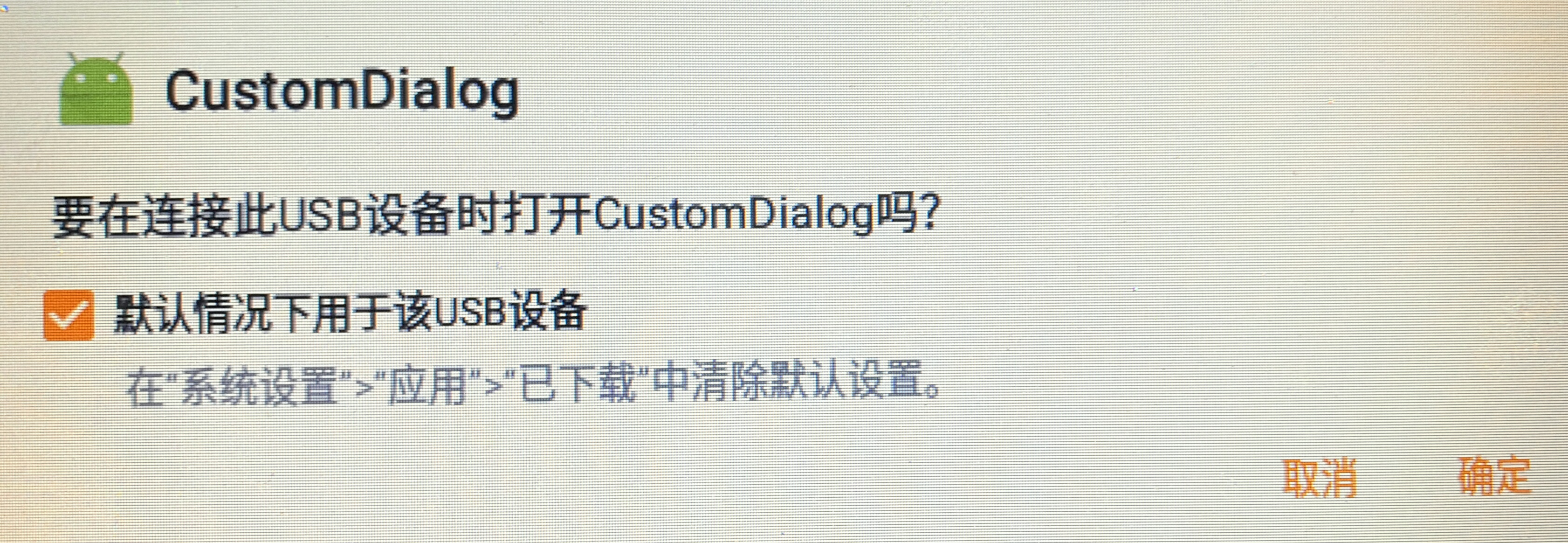
1.如何避免USB设备重新插拔同一个外设时,APP反复申请该外设权限
需要用户手动确认时,勾选“默认情况下用于该USB设备”,无法通过代码绕过该安全机制
2.如何避免设备重启后,已勾选“默认情况下用于该USB设备”的APP仍反复申请同一个外设的使用权限
2.1.在APP的AndroidManifest中指定某个Activity部分中,添加如下代码
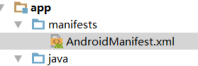
2.2.在该目录下创建xml文档
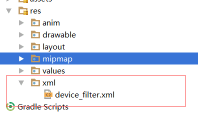
其中,class的值需要和要连接的外设类型一致,外设class参照表如下
/**
* USB class indicating that the class is determined on a per-interface basis.
*/
public static final int USB_CLASS_PER_INTERFACE = 0;
/**
* USB class for audio devices.
*/
public static final int USB_CLASS_AUDIO = 1;
/**
* USB class for communication devices.
*/
public static final int USB_CLASS_COMM = 2;
/**
* USB class for human interface devices (for example, mice and keyboards).
*/
public static final int USB_CLASS_HID = 3;
/**
* USB class for physical devices.
*/
public static final int USB_CLASS_PHYSICA = 5;
/**
* USB class for still image devices (digital cameras).
*/
public static final int USB_CLASS_STILL_IMAGE = 6;
/**
* USB class for printers.
*/
public static final int USB_CLASS_PRINTER = 7;
/**
* USB class for mass storage devices.
*/
public static final int USB_CLASS_MASS_STORAGE = 8;
/**
* USB class for USB hubs.
*/
public static final int USB_CLASS_HUB = 9;
/**
* USB class for CDC devices (communications device class).
*/
public static final int USB_CLASS_CDC_DATA = 0x0a;
/**
* USB class for content smart card devices.
*/
public static final int USB_CLASS_CSCID = 0x0b;
/**
* USB class for content security devices.
*/
public static final int USB_CLASS_CONTENT_SEC = 0x0d;
/**
* USB class for video devices.
*/
public static final int USB_CLASS_VIDEO = 0x0e;
/**
* USB class for wireless controller devices.
*/
public static final int USB_CLASS_WIRELESS_CONTROLLER = 0xe0;
/**
* USB class for wireless miscellaneous devices.
*/
public static final int USB_CLASS_MISC = 0xef;
/**
* Application specific USB class.
*/
public static final int USB_CLASS_APP_SPEC = 0xfe;
/**
* Vendor specific USB class.
*/
public static final int USB_CLASS_VENDOR_SPEC = 0xff;3.如何避免前两步后设置后,业务页面会因USB设备插入而刷新
安卓原生逻辑导致用户选择“默认情况下用于该USB设备”会导致USB设备插入时打开某个指定activity。如果要避免页面刷新导致业务中断,可以增加如下代码防止页面刷新。
五、如何避免自己的应用数据被清除
应用数据默认是可以通过系统设置删除的,删除后应用将恢复刚安装的状态。但是可以通过配置APP来精细管理应用数据(比如按照业务分类或时间删除数据),也可以避免重要的应用数据被删除。
在程序的manifest文件的application中加上manageSpaceActivity属性,并且指定一个Activity,这个Activity就是点击管理空间之后会跳转的那个Activity了。
PS 如果要避免数据被删除,可以创建一个自动关闭的Activity。
public class ManageSpaceActivity extends Activity {
@Override
protected void onCreate(Bundle savedInstanceState) {
super.onCreate(savedInstanceState);
finish();
}// onCreate
} 七、如何避免插入usb外设导致app界面闪烁
在APP的AndroidManifest中,添加如下代码
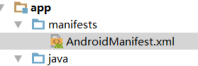
android:configChanges="navigation|keyboardHidden|keyboard"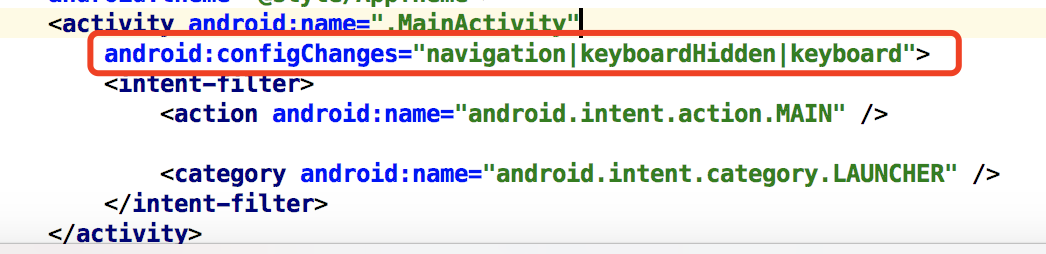
八、如何避免扫描枪扫出内容与实际不一致
一般情况下,文本框输入的所有内容会提交给输入法进行转换(如拼音、联想等),有的输入法经过转换后会转义部分字词导致输入内容不一致。
除了更换系统输入法为合适的输入法外,还可以利用输入法通常不对密码框进行处理的规则,调整文本框类型为“可见密码”(inputType),并且约定好可输入规范(digits)也可以避免该问题
‹EditText
android:layout_width="match_parent"
android:layout_height="wrap_content"
android:inputType="textVisiblePassword"
android:digits="0123456789abcdefghigklmnopqrstuvwxyzABCDEFGHIJKLMNOPQRSTUVWXYZ@."
app:layout_constraintBottom_toBottomOf="parent"
app:layout_constraintLeft_toLeftOf="parent"
app:layout_constraintRight_toRightOf="parent"
app:layout_constraintTop_toTopOf="parent" /›
调试设备
关于商米设备调试
(本教程仅适用于非金融设备,如需要开启SunmiP系列设备的调试权限,请联系销售人员)
默认商米的设备插上USB线就可以调试,商米也提供了设备调试权限的控制功能,合作伙伴在后台开启调试权限控制后(如下图所示),则需要通过邮箱或手机号获取调试权限才能调试该设备。如果不能直接调试,请查看合作伙伴后台是否开启了该权限。
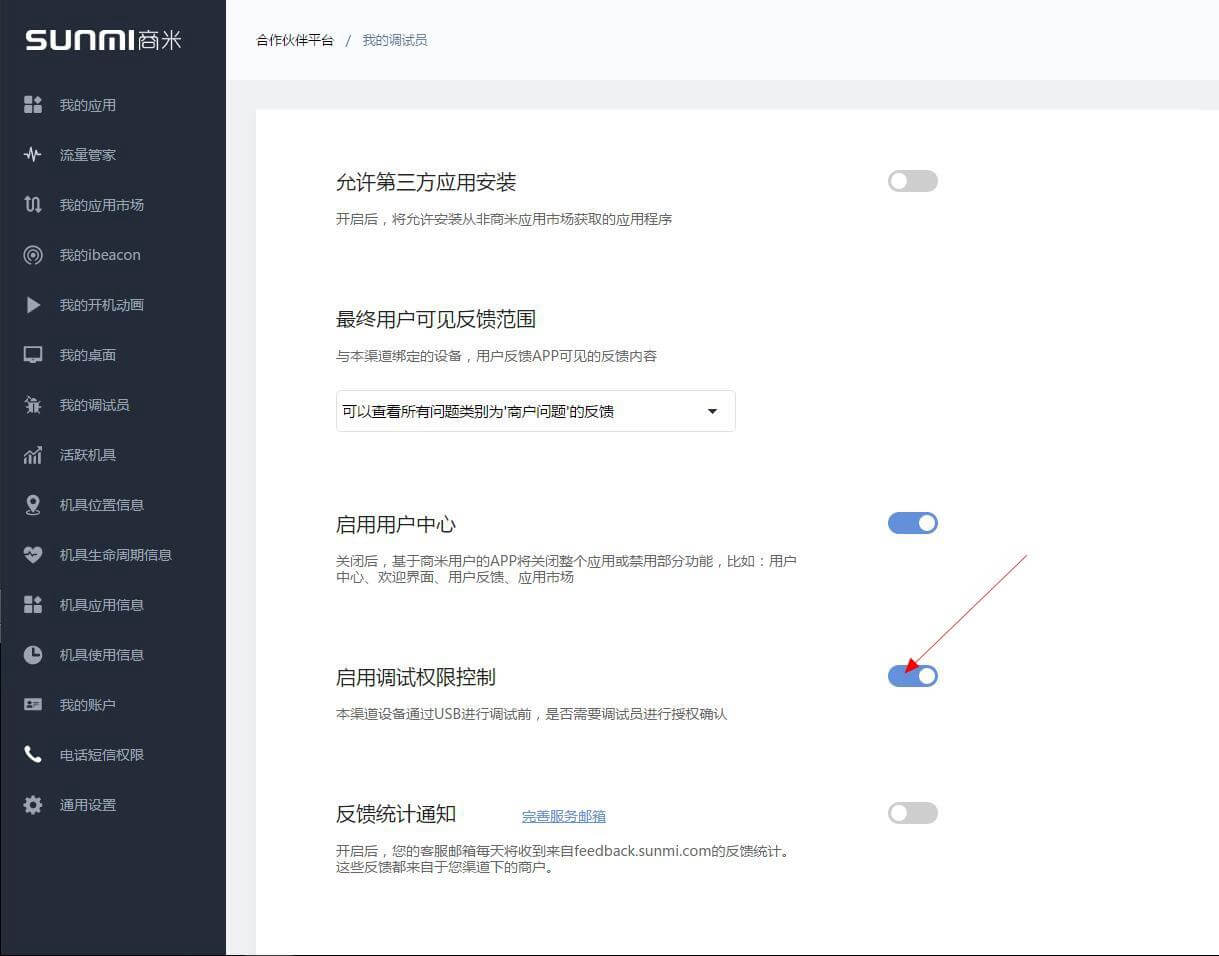
注:调试权限的控制只针对绑定了合作伙伴(渠道)的设备生效。
启用调试权限控制后如何调试设备
如果合作伙伴启用了’调试权限控制’,则开发者需要在旗下设备上通过邮箱和手机号获取调试权限才能调试设备,合作伙伴可以在商米合作伙伴平台添加调试员(开发者)的手机号或邮箱。以下为获取设备调试权限的歩骤:
1.添加调试员。
开发者调试设备之前请了解设备所属的渠道,可以找自己公司相关的管理人员询问。管理人员需要在商米的合作伙伴平台后台添加调试员的手机号或邮箱。
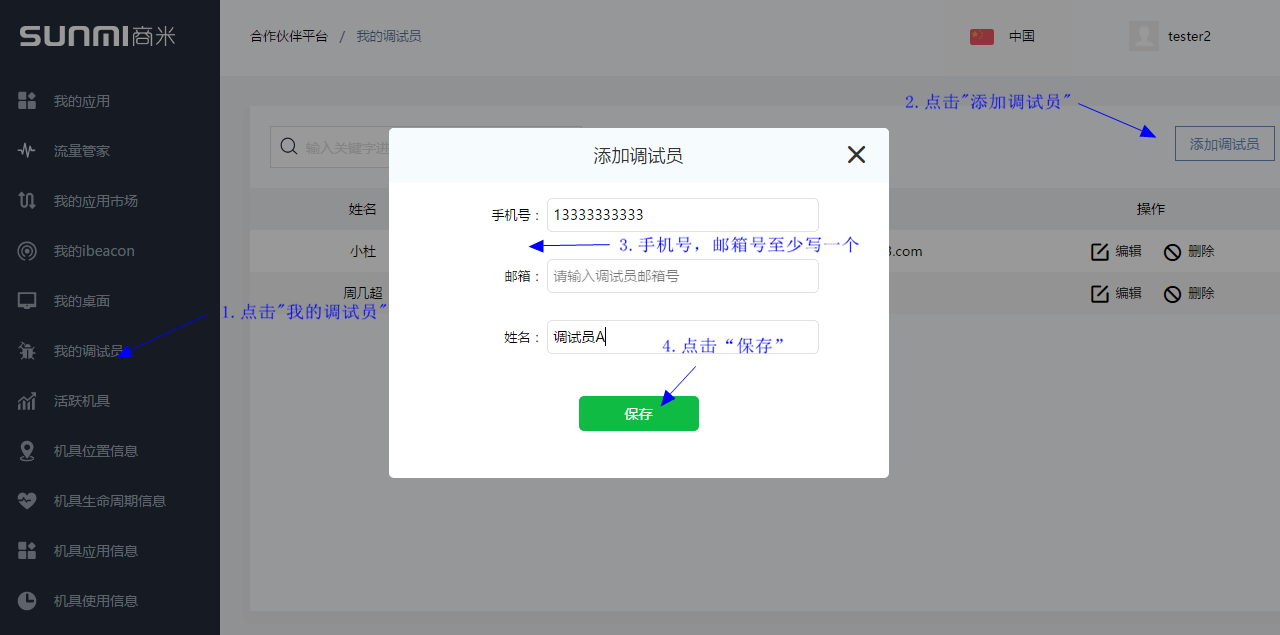
2.插入USB(V1s、V2、M2、L2建议暂时通过关闭云端调试保护开关来调试设备)
确保自己有调试权限的手机号或邮箱后,将设备连接电脑,建议开发者在windows下调试,如果手机能被电脑正确识别,通常会出现如下的弹窗提示:
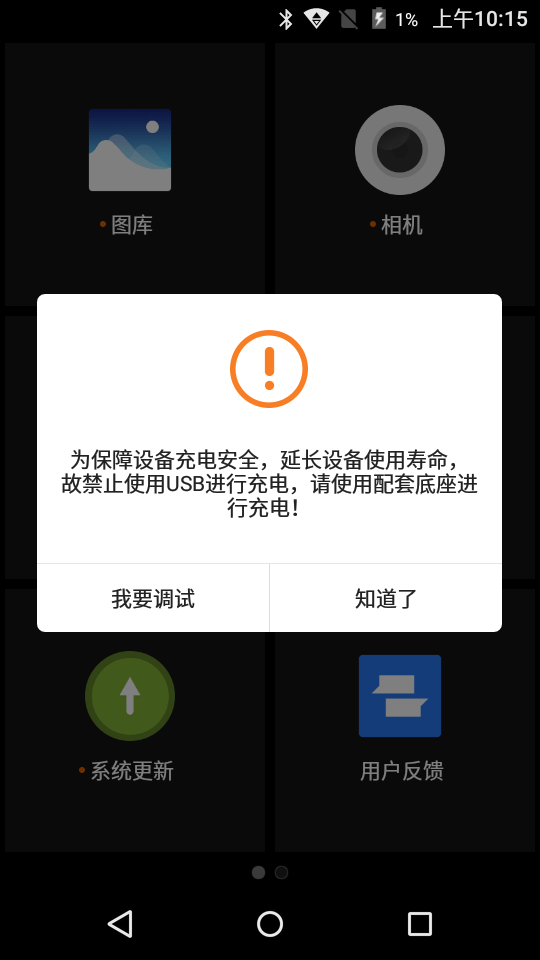
如果设备没有被电脑识别,请确认是否因以下原因引起。
- 接触不良,请多次插拔扭动USB接口确认。
- 数据线故障,换条数据线看下能不能识别。
- 电脑没有安装移动设备驱动,可以使用第三方工具软件安装。
3.获取验证码。
点击上面的“我要调试”项,将进入手机号或邮箱验证权限步骤,同时设备的USB调试模式将自定开启(这里是指基础的调试模式,不是权限);点击“知道了”将退出弹窗,不会开启USB调试模式。
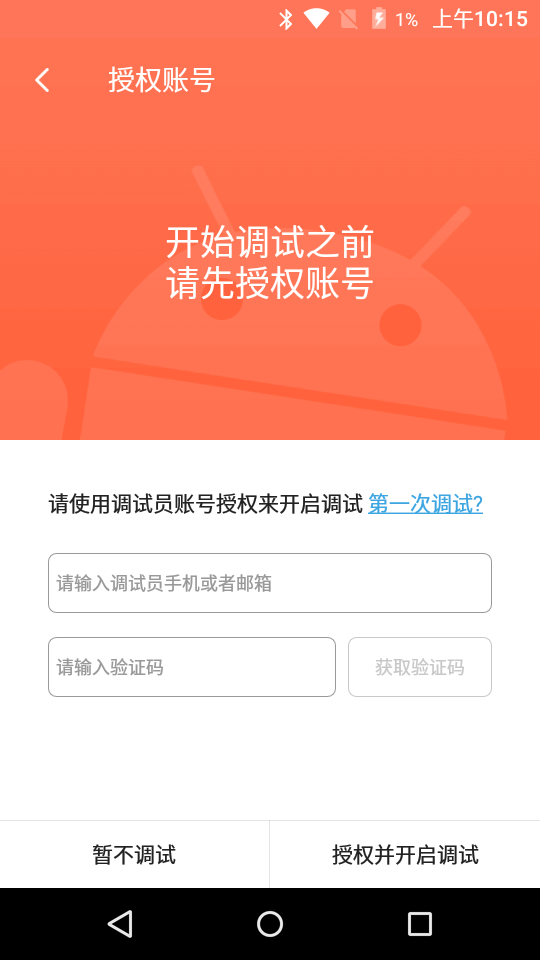
4.验证权限
输入之前添加的手机号或邮箱后点击’获取验证码’,商米将向手机号或邮箱发送验证码,填入验证码点击’授权并开启调试’。
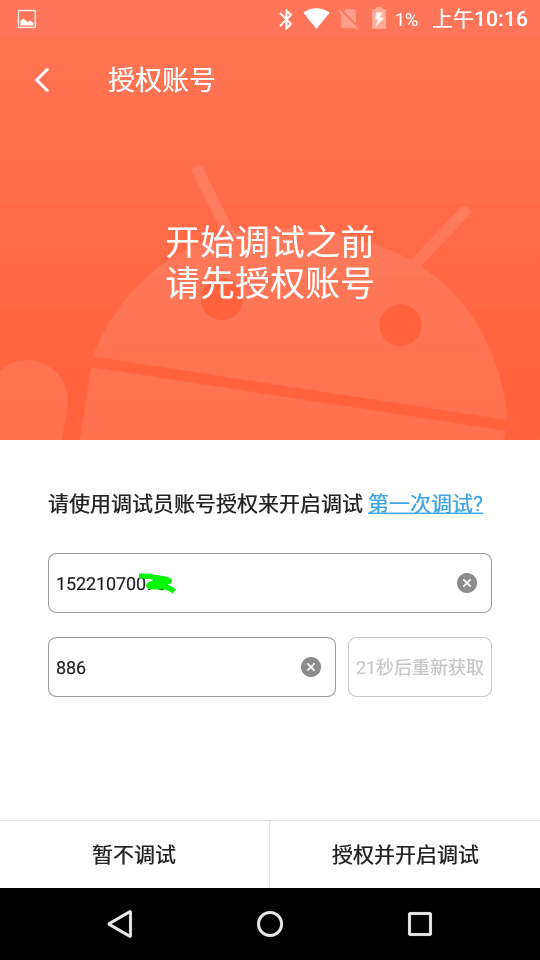
5.打开权限。
打开权限后,可以查看logcat中有无输出判断是否可以调试设备。